Comment monter un répertoire Windows 10 sur Ubuntu-Server 20.04 sur VMware Workstation 15.
Si vous recherchez, il existe des sites qui expliquent comment le faire, Je vais laisser un chemin concis pour moi. J'ai pu le partager sur Ubuntu Desktop de la même manière.
1. Téléchargez l'image du serveur Ubuntu
Téléchargez l'image depuis page de téléchargement jp.ubuntu.com
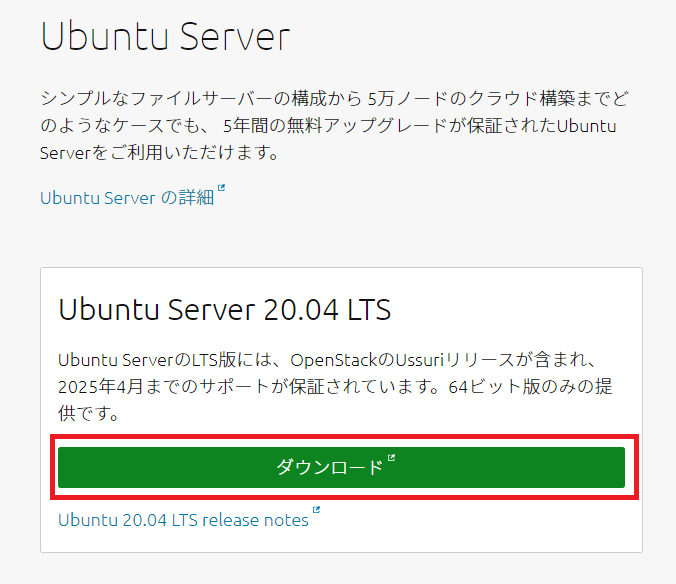
2. Installez sur VMWare
Je pense qu'il sortira dès que je le vérifierai, donc je vais l'omettre ici
3. Spécifiez le dossier partagé dans les paramètres VMWare
Définissez les paramètres suivants lorsque Ubuntu n'est pas en cours d'exécution.
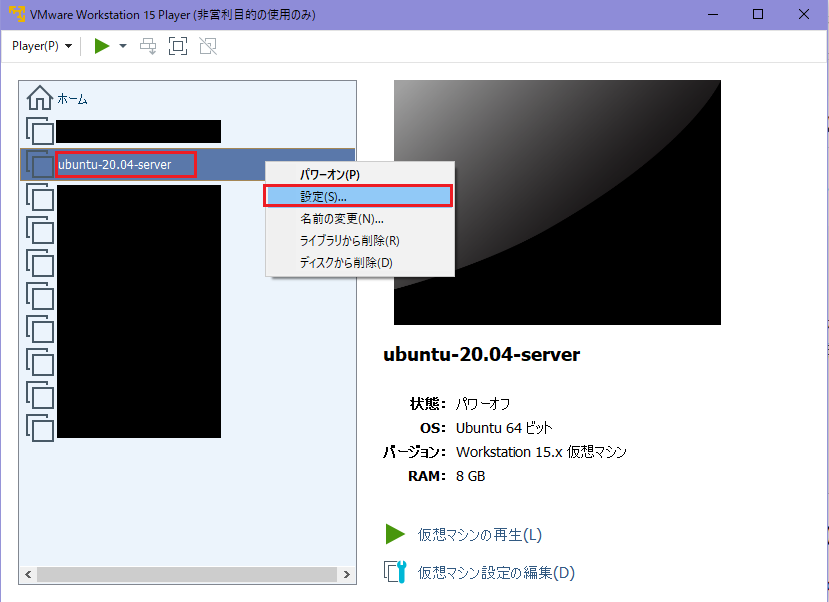

Choisissez le répertoire de l'hôte que vous souhaitez partager et le nom du répertoire lorsqu'il a été monté, puis appuyez sur Suivant.
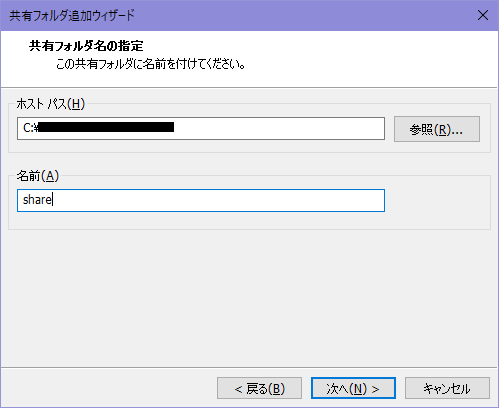
Complétez avec les paramètres par défaut.
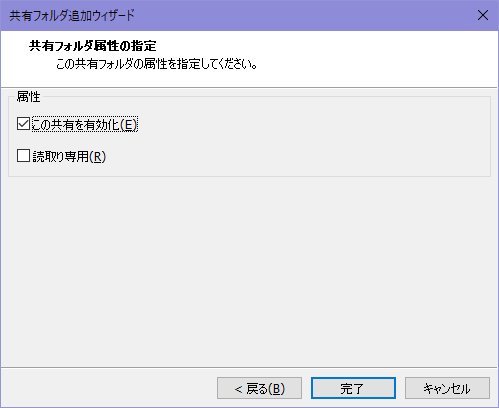
J'aime cette partie, mais je la garde toujours valable. Une fois les paramètres terminés, appuyez sur OK pour fermer les paramètres.
4. Installez les outils requis
unzip
$ apt install unzip
5. Installez vmware-tools-patches
Démarrez Ubuntu-Server et installez l'outil avec la commande suivante dans un répertoire approprié.
$ git clone https://github.com/rasa/vmware-tools-patches.git
$ cd vmware-tools-patches
$ ./download-tools.sh latest
$ ./untar-and-patch.sh
$ ./compile.sh
Lorsque vous avez terminé jusqu'à présent, redémarrez Ubuntu.
- Pour Ubuntu Desktop, le montage doit être terminé après le redémarrage.
6. Monter
sudo mount -t fuse.vmhgfs-fuse .host:/ /mnt/hgfs -o allow_other
Le dossier partagé est monté dans le répertoire suivant et peut être utilisé.
cd /mnt/hgfs
7. Monter l'automatisation
Si vous suivez l'étape 6, les paramètres seront initialisés à chaque redémarrage. Si vous souhaitez le monter au démarrage, définissez-le.
Ajoutez ceci à la dernière ligne
/etc/fstab
.host:/ /mnt/hgfs fuse.vmhgfs-fuse allow_other 0 0
Recommended Posts